iPhone – Benutzerhandbuch
- Willkommen
-
- Unterstützte Modelle
- iPhone 8
- iPhone 8 Plus
- iPhone X
- iPhone XR
- iPhone XS
- iPhone XS Max
- iPhone 11
- iPhone 11 Pro
- iPhone 11 Pro Max
- iPhone SE (2. Generation)
- iPhone 12 mini
- iPhone 12
- iPhone 12 Pro
- iPhone 12 Pro Max
- iPhone 13 mini
- iPhone 13
- iPhone 13 Pro
- iPhone 13 Pro Max
- iPhone SE (3. Generation)
- iPhone 14
- iPhone 14 Plus
- iPhone 14 Pro
- iPhone 14 Pro Max
- Neue Funktionen in iOS 16
-
- Einschalten und Konfigurieren des iPhone
- Beenden des Ruhezustands und Entsperren
- Einrichten eines Mobilfunkdiensts
- Verwenden von Dual-SIM
- Herstellen der Verbindung zum Internet
- Suchen nach Einstellungen
- Einrichten von Accounts für Mail, Kontakte und Kalender
- Bedeutung der Statussymbole
- Laden des Benutzerhandbuchs oder Setzen eines Lesezeichens
-
- Anpassen der Lautstärke
- Multitasking mit Bild-in-Bild
- Zugriff auf Funktionen aus dem Sperrbildschirm
- Anzeigen von Aktivitäten in der Dynamic Island
- Ausführen von Schnellaktionen
- Suchen auf dem Home-Bildschirm oder Sperrbildschirm
- Verwenden von AirDrop zum Senden von Objekten
- Erstellen eines Bildschirmfotos oder einer Bildschirmaufnahme
- Abrufen von Informationen über dein iPhone
- Anzeigen oder Ändern der Einstellungen für die Mobilfunknutzung
- Reisen mit dem iPhone
-
- Ändern der Töne und des Vibrationsverhaltens
- Ändern des Hintergrundbildes
- Anpassen von Helligkeit und Farbbalance des Bildschirms
- Display des iPhone länger aktiviert lassen
- Vergrößern der Bildschirmdarstellung
- Namen deines iPhone ändern
- Ändern von Datum und Uhrzeit
- Ändern von Sprache und Region
- Verwenden und Anpassen des Kontrollzentrums
- Ändern oder Sperren der Bildschirmausrichtung
-
- Rechner
-
- Erstellen und Bearbeiten von Ereignissen in der App „Kalender“
- Senden von Einladungen
- Antworten auf Einladungen
- Ändern der Darstellung von Ereignissen
- Suchen nach Ereignissen
- Anpassen deines Kalenders
- Ereignisse im Blick behalten
- Verwenden mehrerer Kalender
- Verwenden des Kalenders „Feiertage“
- Teilen von iCloud-Kalendern
-
-
- Kamera – Grundlagen
- Einrichten einer Aufnahme
- Anwenden fotografischer Stile
- Aufnehmen von Live Photos
- Aufnehmen mit dem Serienbildmodus
- Aufnehmen eines Selfies
- Aufnehmen von Panoramafotos
- Aufnehmen von Makrofotos und -videos
- Aufnehmen von Fotos im Modus „Porträt“
- Aufnehmen von Fotos im Nachtmodus
- Aufnehmen von Apple ProRAW-Fotos
- Anpassen der Lautstärke des Auslösers
- Anpassen von HDR-Kameraeinstellungen
- Aufnehmen von Videos
- Aufnehmen von ProRes-Videos
- Aufnehmen von Videos im Kinomodus
- Ändern der Einstellungen für Videoaufnahmen
- Kameraeinstellungen sichern
- Ändern der erweiterten Kameraeinstellungen
- Anzeigen, Teilen und Drucken von Fotos
- Verwenden von Live Text
- Scannen eines QR-Codes
-
- Kompass
-
- Einrichten von FaceTime
- Tätigen und Annehmen von Anrufen
- Erstellen eines FaceTime-Links
- Aufnehmen eines Live Photo
- Aktivieren von Live-Untertiteln in einem FaceTime-Anruf
- Verwenden anderer Apps während eines Anrufs
- Tätigen eines FaceTime-Gruppenanrufs
- Anzeigen der teilnehmenden Personen in einem Raster
- Verwenden von SharePlay für gemeinsamen Seh-, Hör- und Spielspaß
- Teilen des Bildschirms
- Handoff eines FaceTime-Anrufs auf ein anderes Gerät
- Ändern der Videoeinstellungen
- Ändern der Audioeinstellungen
- Hinzufügen von Kameraeffekten
- Beenden eines Anrufs oder Umschalten zur App „Nachrichten“
- Blockieren unerwünschter Anrufer
-
- Einführung in die App „Fitness“
- Erfassen der täglichen Aktivität
- Anzeigen von Aktivitätsverlauf, Trends und Auszeichnungen
- Synchronisieren einer Trainings-App eines anderen Anbieters
- Anpassen von Mitteilungen für die App „Fitness“
- Teilen deiner Aktivität
-
- Abonnieren von Apple Fitness+
- Durchsuchen von Trainings und Meditationen in Apple Fitness+
- Starten eines Trainings in Apple Fitness+
- Ändern der angezeigten Bildschirmelemente während eines Trainings oder einer Meditation in Apple Fitness+
- Laden eines Trainings oder einer Meditation in Apple Fitness+
-
- Einführung in die App „Home“
- Durchführen des Upgrades auf die neue Home-Architektur
- Einrichten von Geräten
- Geräte steuern
- Steuern deines Zuhauses mit Siri
- Konfigurieren eines HomePod
- Steuern deines Zuhauses
- Erstellen und Verwenden von Szenen
- Erstellen einer Automation
- Konfigurieren von Kameras
- Gesichtserkennung
- Aufschließen deiner Tür mit einem digitalen Hausschlüssel
- Konfigurieren eines Routers
- Teilen der Steuerung mit anderen Personen
- Hinzufügen weiterer Haushalte
-
- Anzeigen von Karten
-
- Suchen von Orten
- Finden von Sehenswürdigkeiten, Restaurants und Dienstleistungen in der Nähe
- Abrufen von Informationen über Orte
- Markieren von Orten
- Teilen von Orten
- Orte bewerten
- Sichern von Lieblingsorten
- Entdecken von neuen Orten mit Reiseführern
- Organisieren von Orten in „Meine Reiseführer“
- Abrufen von Verkehrs- und Wetterinformationen
- Löschen wichtiger Orte
- Abrufen der Einstellungen für die App „Karten“
-
- Verwenden von Siri, Karten und des Widgets „Karten“ zum Abrufen von Routen
- Auswählen weiterer Routenoptionen
- Einrichten der Navigation für E-Fahrzeuge
- Abrufen von Fahrtrouten
- Abrufen einer Wegbeschreibung zum geparkten Auto
- Melden von Verkehrsstörungen
- Abrufen von Fahrradrouten
- Abrufen von Fußgängerrouten
- Abrufen von ÖPNV-Routen
- Löschen der letzten Routen
- Buchen eines Fahrdiensts
-
- Einrichten der App „Nachrichten“
- Senden und Antworten auf Nachrichten
- Zurückrufen und Bearbeiten von Nachrichten
- Im Blick behalten von Nachrichten und Konversationen
- Weiterleiten und Teilen von Nachrichten
- Starten von Gruppenkonversationen
- Hinzufügen von Fotos und Videos
- Senden und Empfangen von Inhalten
- Mit SharePlay gemeinsam Inhalte ansehen, anhören oder spielen
- Zusammenarbeiten an Projekten
- Animieren von Nachrichten
- Verwenden von mit iMessage kompatiblen Apps
- Memoji verwenden
- Senden von Audionachrichten
- Senden eines Digital Touch-Effekts
- Senden, Erhalten und Anfordern von Geldbeträgen mit Apple Cash
- Ändern von Mitteilungen
- Blockieren, Filtern und Melden von Nachrichten
- Löschen von Nachrichten
- Wiederherstellen gelöschter Nachrichten
-
- Laden von Musik
- Anzeigen von Alben, Playlists und anderen Objekten
- Wiedergeben von Musik
- Hinzufügen von Musik zur Warteliste
- Anhören von Radiosendern
-
- Apple Music abonnieren
- Anhören von verlustfrei komprimierter Musik (Format „Lossless“)
- Anhören von Dolby Atmos-Musik
- Apple Music Sing
- Suchen nach neuer Musik
- Hinzufügen von Musiktiteln zum Offline-Anhören
- Personalisierte Empfehlungen erhalten
- Anhören von Radiosendern
- Suchen nach Musik
- Erstellen von Playlists
- Anzeigen der Musikauswahl deiner Freund:innen
- Verwenden von Siri für die Musikwiedergabe
- Musik mit Apple Music Voice hören
- Art der Musikwiedergabe ändern
-
- Einführung in die App „Notizen“
- Hinzufügen oder Entfernen von Accounts
- Erstellen und Formatieren von Notizen
- Zeichnen oder Schreiben
- Scannen von Text und Dokumenten
- Hinzufügen von Fotos, Videos und vielem mehr
- Erstellen von Schnellnotizen
- Suchen von Notizen
- Verwalten in Ordnern
- Verwalten mit Tags
- Intelligente Ordner verwenden
- Teilen und Zusammenarbeiten
- Sperren von Notizen
- Ändern von Einstellungen für Notizen
-
- Tätigen von Anrufen
- Annehmen oder Ablehnen eingehender Anrufe
- Vorgehen während eines Telefonats
- Voicemail einrichten
- Abhören der Voicemail
- Voicemail-Begrüßung und Einstellungen ändern
- Auswählen von Klingeltönen und Vibrationsmustern
- Tätigen von Anrufen über ein WLAN
- Einrichten von Rufweiterleitung und Anklopfen/Makeln
- Blockieren unerwünschter Anrufe
-
- Anzeigen von Fotos
- Wiedergeben von Videos und Diashows
- Löschen oder Ausblenden von Fotos und Videos
- Bearbeiten von Fotos und Videos
- Kürzen von Videos und Anpassen der Zeitlupe
- Bearbeiten von Videos im Kinomodus
- Bearbeiten von Live Photos
- Bearbeiten von Fotos im Porträtmodus
- Verwenden von Fotoalben
- Bearbeiten und Organisieren von Alben
- Filtern und Sortieren von Fotos und Videos in einem Album
- Duplizieren und Kopieren von Fotos und Videos
- Doppelte Fotos und Videos suchen und löschen
- Suchen nach Fotos
- Suchen und Identifizieren von Personen in der App „Fotos“
- Fotos nach Aufnahmeort durchsuchen
- Teilen von Fotos und Videos
- Teilen von langen Videos
- Anzeigen von mit dir geteilten Fotos und Videos
- Verwenden von Live Text zum Interagieren mit Inhalten in einem Foto oder Video
- Verwenden der Funktion „Visuelles Nachschlagen“ zum Identifizieren von Objekten auf deinen Fotos
- Ablösen des Motivs vom Hintergrund eines Fotos
- Ansehen von Rückblicken
- Personalisieren von Rückblicken
- Verwalten von Rückblicken und empfohlenen Fotos
- Importieren von Fotos und Videos
- Drucken von Fotos
-
- Einrichten von Accounts
- Hinzufügen von Objekten zu einer Liste
- Bearbeiten und Verwalten einer Liste
- Suchen und Verwalten von Listen
- Vorlagen verwenden
- Verwalten mit Tags
- Verwenden von intelligenten Listen
- Ändern von Einstellungen in der App „Erinnerungen“
- Teilen und Zusammenarbeiten
- Drucken von Erinnerungen
-
- Surfen im Web
- Anpassen der Safari-Einstellungen
- Ändern des Layouts
- Suchen nach Websites
- Hinzufügen von Lesezeichen für Webseiten
- Sichern von Seiten in einer Leseliste
- Anzeigen von mit dir geteilten Links
- Hinzufügen von Anmerkungen zu einer Webseite und Sichern als PDF
- Automatisches Ausfüllen von Formularen
- Laden von Erweiterungen
- Ausblenden von Werbeanzeigen und ablenkenden Inhalten
- Leeren des Cache
- Kurzbefehle
- Tipps
-
- Aufbewahren von Karten aller Art in der App „Wallet“
- Einrichten von Apple Pay
- Verwenden von Apple Pay für kontaktlose Zahlungen
- Verwenden von Apple Pay in Apps, App Clips und Safari
- Verwenden von Apple Cash
- Apple Card verwenden
- „Savings“ verwenden
- Verwalten von Zahlungskarten und Aktivitäten
- Bezahlen im ÖPNV
- Verwenden digitaler Schlüssel
- Verwenden deines Führerscheins oder Ausweises
- Verwenden von Studierendenausweisen
- Apple Account-Karte
- Hinzufügen und Verwenden von Karten
- Verwalten von Karten
- Verwenden von COVID-19-Impfkarten
-
- Einrichten der Familienfreigabe
- Hinzufügen von Mitgliedern in der Familienfreigabe
- Entfernen von Mitgliedern in der Familienfreigabe
- Teilen von Abonnements
- Teilen von Einkäufen
- Teilen des Standorts mit der Familie und Orten von vermissten Geräten
- Konfigurieren von Apple Cash für Familien und Apple Card für Familien
- Konfigurieren der Kindersicherung
- Konfigurieren eines Geräts für ein Kind
-
- Teilen der Internetverbindung
- Erlauben von Telefonanrufen auf iPad, iPod touch und Mac
- Verwenden des iPhone als Webcam
- Handoff von Aufgaben zwischen Geräten
- Drahtloses Streamen von Videos, Fotos und Audioinhalten an den Mac
- Ausschneiden, Kopieren und Einsetzen zwischen iPhone und anderen Geräten
- Herstellen einer Verbindung zwischen iPhone und Computer über ein Kabel
-
- Dateien geräteübergreifend übertragen
- Übertragen von Dateien per E-Mail, Nachrichten oder AirDrop
- Dateien mit iCloud auf dem aktuellen Stand halten
- Übertragen von Dateien mit einem externen Speichergerät
- Verwenden eines Dateiservers zum Teilen von Dateien zwischen iPhone und Computer
- Teilen von Dateien mit einem Cloud-Speicherdienst
- Synchronisieren von Inhalten oder Übertragen von Dateien mit dem Finder oder mit iTunes
-
- Einführung zu CarPlay
- Herstellen der Verbindung mit CarPlay
- Verwenden von Siri
- Verwenden der integrierten Bedienelemente deines Fahrzeugs
- Verwenden der detaillierten Wegbeschreibungen
- Melden von Verkehrsstörungen
- Ändern der Kartenansicht
- Tätigen von Anrufen
- Wiedergeben von Musik
- Anzeigen deines Kalenders
- Senden und Empfangen von Textnachrichten
- Ankündigen eingehender Textnachrichten
- Wiedergeben von Podcasts
- Wiedergabe von Hörbüchern
- Anhören von News-Storys anhören
- Steuern deines Zuhauses
- Verwenden anderer Apps mit CarPlay
- Ändern der Anordnung von Symbolen auf dem CarPlay-Home-Bildschirm
- Ändern der Einstellungen in CarPlay
-
- Einführung in die Funktionen der Bedienungshilfen
-
-
- Aktivieren und Einüben von VoiceOver
- Ändern der VoiceOver-Einstellungen
- Erlernen von VoiceOver-Gesten
- Verwenden des iPhone bei aktiviertem VoiceOver
- Steuern von VoiceOver mithilfe des Rotors
- Verwenden der Bildschirmtastatur
- Schreiben mit dem Finger
- Verwenden von VoiceOver mit einer externen Apple-Tastatur
- Verwenden eines Brailledisplays
- Direkte Eingabe von Brailleschrift
- Anpassen von Gesten und Tastaturkurzbefehlen
- Verwenden von VoiceOver mit einem Zeigergerät
- Verwenden von VoiceOver für Bilder und Videos
- Verwenden von VoiceOver in Apps
- Zoomen
- Anzeige & Textgröße
- Bewegung
- Gesprochene Inhalte
- Audiobeschreibungen
-
-
- Verwenden der integrierten Datenschutz- und Datenschutzfunktionen
- Schützen deiner Apple-ID
-
- Anmeldung mit Passkeys
- Mit Apple anmelden
- Automatisches Ausfüllen von starken Passwörtern
- Ändern von schwachen oder kompromittierten Passwörtern
- Anzeigen von Passwörtern und zugehörigen Informationen
- Sicheres Teilen von Passkeys und Passwörtern mit AirDrop
- Verfügbarkeit von Passkeys und Passwörtern auf all deinen Geräten
- Automatisches Ausfüllen von Bestätigungscodes
- Automatisches Ausfüllen von SMS-Codes
- Mit weniger CAPTCHA-Abfragen auf dem iPhone anmelden
- Verwalten der Zwei-Faktor-Authentifizierung für deine Apple-ID
- Sicherheitsschlüssel entfernen
- Verwenden der integrierten Sicherheits- und Datenschutzfunktionen auf dem iPhone
- Sicheres Internetsurfen mit iCloud Privat-Relay
- Verwenden einer privaten Netzwerkadresse
- Verwenden der Option „Erweiterter Datenschutz“
- Blockierungsmodus
-
- iPhone ein- oder ausschalten
- Neustart des iPhone erzwingen
- Aktualisieren von iOS
- Erstellen eines Backups deines iPhone
- Zurücksetzen des iPhone auf die Standardwerte
- Wiederherstellen aller Inhalte aus einem Backup
- Wiederherstellen von gekauften und gelöschten Objekten
- Verkaufen, Verschenken oder Inzahlunggabe deines iPhone
- Löschen des iPhone
- Installieren oder Entfernen von Konfigurationsprofilen
-
- Wichtige Informationen zur Sicherheit
- Wichtige Informationen zur Handhabung
- Weitere Ressourcen für Software und Service
- FCC-Konformitätserklärung
- ISED-Konformitätserklärung (Kanada)
- Ultrabreitband-Informationen
- Informationen zu Laserklasse 1
- Apple und die Umwelt
- Informationen zur Entsorgung und zum Recycling
- Nicht autorisierte Änderungen von iOS
- Copyright
Verwenden des iPhone als Webcam
Mit der Integrationskamera kannst du dein iPhone als Webcam oder Mikrofon für deinen Mac verwenden und so die leistungsfähige iPhone-Kamera sowie weitere Videoeffekte nutzen. Du kannst dein iPhone drahtlos verbinden oder ein USB-Kabel für eine kabelgebundene Verbindung verwenden.
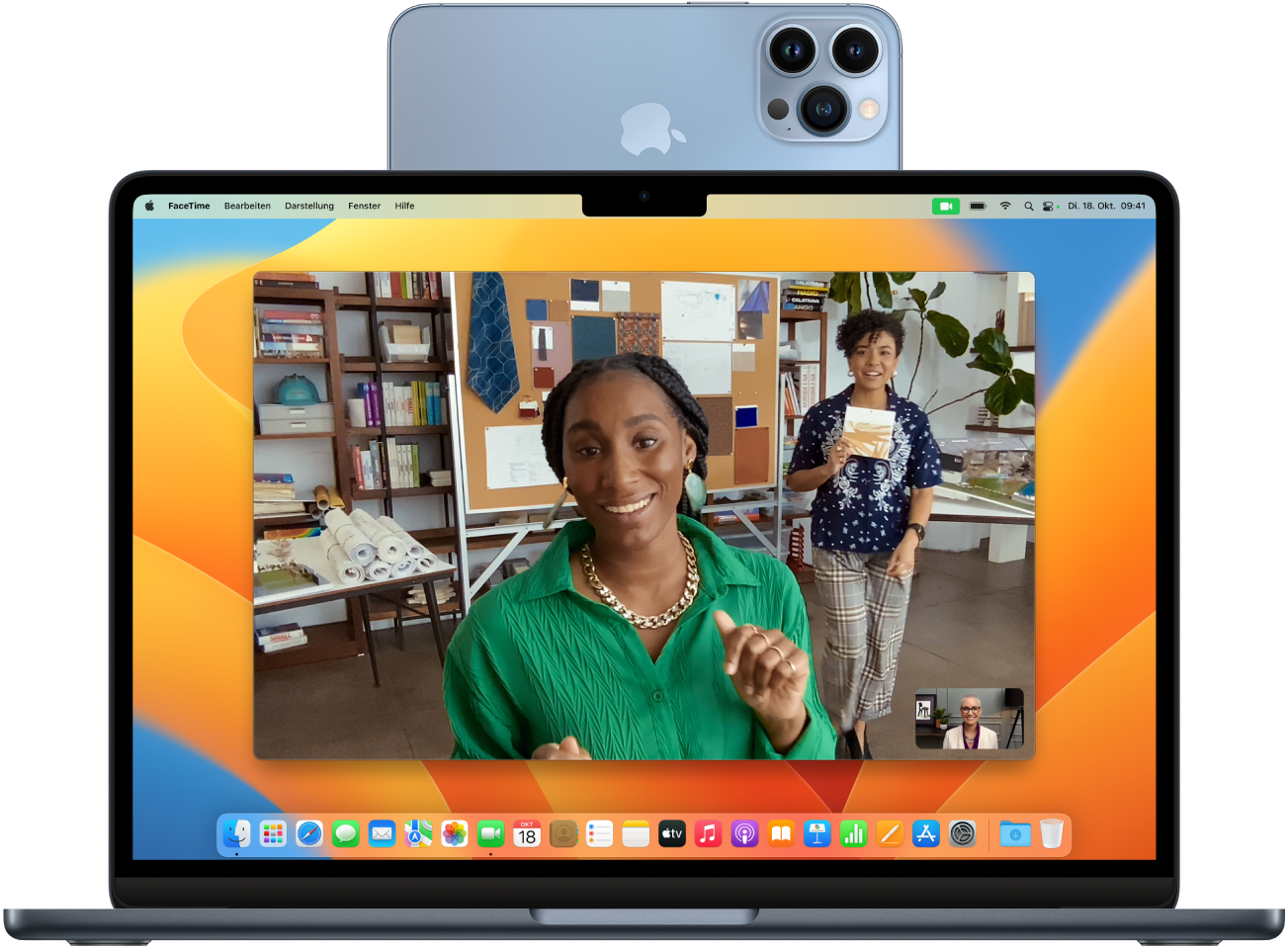
Hinweis: Wenn du die Integrationskamera verwenden möchtest, melde dich mit deiner Apple-ID auf deinem Mac und iPhone an. Darüber hinaus müssen WLAN und Bluetooth auf deinen Geräten aktiviert sein und sie müssen die Systemvoraussetzungen erfüllen. Weitere Informationen findest du im Apple Support-Artikel Systemvoraussetzungen für Integration auf dem Mac, iPhone, iPad, iPod touch und der Apple Watch.
Verwenden deines iPhone als Webcam oder Mikrofon
Platziere dein iPhone in einem Ständer oder einer Halterung. Die rückwärtige Kamera muss in dieselbe Richtung wie das Display deines Mac zeigen. Das Display deines iPhone sollte also für dich nicht sichtbar sein.
Öffne auf deinem Mac eine beliebige App, die Zugriff auf die Kamera oder das Mikrofon hat (z. B. „FaceTime“ oder „Photo Booth“).
Wähle in der Menüleiste oder den Einstellungen der App dein iPhone als Kamera oder Mikrofon aus.
Hinweis: Wenn du dein iPhone als Mikrofon für einen Mac ohne integrierte Kamera verwenden möchtest, muss sich das iPhone im Querformat befinden und darf sich nicht bewegen.
Du kannst beliebige der folgenden Schritte ausführen:
Video oder Audio anhalten: Wecke das iPhone aus dem Ruhezustand und tippe auf die Taste „Anhalten“ oder streiche auf dem Display nach oben, um es zu entsperren.
Video oder Audio fortsetzen: Wecke das iPhone aus dem Ruhezustand und tippe auf die Taste „Fortsetzen“ oder drücke auf die Seitentaste oder den Ein-/Ausschalter, um es zu sperren.
Verwenden deines iPhone als Webcam oder Mikrofon beenden: Beende die App auf deinem Mac.
iPhone als Auswahlmöglichkeit entfernen: Wecke das iPhone aus dem Ruhezustand und tippe auf „Trennen“: Dein iPhone wird aus der Liste der verfügbaren Kameras und Mikrofone in Apps und aus der Liste der Geräte für die Toneingabe in den Einstellungen „Ton“ entfernt.
Wenn du es erneut hinzufügen möchtest, verbinde es über ein USB-Kabel mit deinem Mac.
Wenn du dein iPhone laden musst, während die Funktion „Integrationskamera“ aktiviert ist, verwende ein USB-Kabel, um die besten Ergebnisse zu erzielen.
Videoeffekte aktivieren
Wenn du dein iPhone als Mac-Webcam verwendest, kannst du im Kontrollzentrum auf dem Mac beliebige der folgenden Videoeffekte aktivieren:
Folgemodus: Sorgt dafür, dass du und andere Personen im Bild bleiben, während ihr euch bewegt.
Porträtmodus: Das Motiv wird scharf und der Hintergrund unscharf angezeigt.
Studiolicht: Dunkelt den Hintergrund an und beleuchtet dein Gesicht.
Schreibtischansicht: Zeigt deinen Schreibtisch und dein Gesicht gleichzeitig an.
Du musst Videoeffekte auf deinem Mac einrichten, um sie hinzufügen zu können. Weitere Informationen findest du unter Verwenden der Schreibtischansicht auf dem Mac oder Verwenden von Videoeffekten auf dem Mac im Benutzerhandbuch für macOS.
Hinweis: Für den Folgemodus und die Schreibtischansicht ist ein iPhone 11 (oder neuer) erforderlich. Für den Effekt „Studiolicht“ ist ein iPhone 12 (oder neuer) erforderlich.
Automatisch zur iPhone-Kamera wechseln
In bestimmten Apps kann dein Mac automatisch zum iPhone als Kamera wechseln (z. B. „FaceTime“ und „Photo Booth“). Dazu muss dein iPhone die folgenden Voraussetzungen erfüllen:
Es muss sich in der Nähe deines Mac befinden
Es muss gesperrt sein
Die Anzeige muss sich im Querformat befinden
Es darf sich nicht in einer Tasche befinden oder flach auf einem Tisch liegen
Es darf sich nicht bewegen
Wenn du dein iPhone bereits früher als Webcam auf deinem Mac verwendet hast, erkennen auch andere Apps auf dem Mac es möglicherweise als die zuletzt genutzte Kamera und verwenden es automatisch.
Wenn dein iPhone nicht als Kamera oder Mikrofon ausgewählt werden kann
Wenn dein iPhone nicht in der Liste der Kameras oder Mikrofone einer App oder der Einstellungen „Ton“ angezeigt wird, versuche Folgendes.
Verbinde das iPhone über ein USB-Kabel mit deinem Mac und versuche es erneut. (Ist es bereits mit einem Kabel verbunden, trenne das Kabel und verbinde es erneut.)
Überprüfe Folgendes:
Dein iPhone ist ein iPhone XR (oder neuer) mit iOS 16 (oder neuer).
Auf deinem iPhone ist die Option „Integrationskamera“ unter „Einstellungen“
 > „Allgemein“ > „AirPlay & Handoff“ aktiviert.
> „Allgemein“ > „AirPlay & Handoff“ aktiviert.Dein iPhone erkennt den Mac als vertrauenswürdigen Computer. Weitere Informationen findest du im Apple Support-Artikel Informationen zum Warnhinweis „Diesem Computer vertrauen?“ auf dem iPhone, iPad oder iPod touch.
Auf deinem iPhone und Mac sind WLAN, Bluetooth und die Zwei-Faktor-Authentifizierung aktiviert.
Dein iPhone und Mac sind mit derselben Apple-ID angemeldet. (Diese Funktion funktioniert nicht mit verwalteten Apple-IDs.)
Dein iPhone und Mac sind nicht mehr als 10 Meter voneinander entfernt.
Dein iPhone teilt nicht seine Mobilfunkverbindung und dein Mac nicht seine Internetverbindung.
Du kannst die Integrationskamera auch verwenden, um Dokumente zu scannen oder ein Foto von einem Objekt in der Nähe zu machen und direkt auf dem Mac anzuzeigen. Weitere Informationen findest du unter Einfügen von Fotos und Scans mit der Funktion „Integrationskamera“ auf dem Mac im Benutzerhandbuch für macOS.